Coolmuster Android Eraser Bantuan Daring
Coolmuster Android Eraser memungkinkan Anda menghapus semua data di perangkat Android dengan 1 klik. Setelah dihapus, semua file akan dihapus sepenuhnya dan permanen, tidak menyisakan kesempatan untuk memulihkan file dari perangkat Anda bahkan dengan alat pemulihan pihak ketiga. Sekarang, Anda dapat memeriksa panduan langkah demi langkah untuk menggunakan Coolmuster Android Eraser.
Bagian 1. Buat perangkat Anda dikenali oleh program
Bagian 2. Hapus Semua Data di Perangkat Android dengan 1-Klik
Bagian 1. Jadikan perangkat Android Anda dikenali oleh program
Sebelum menggunakan Coolmuster Android Eraser untuk menghapus ponsel Android Anda, harap deteksi perangkat Android Anda oleh program terlebih dahulu. Anda memiliki 2 cara untuk menghubungkan ponsel Android ke komputer, baik menghubungkan melalui USB atau menghubungkan melalui Wi-Fi.
Setelah Anda meluncurkan Penghapus Android tetapi belum terhubung ke perangkat Anda, Anda akan melihat antarmuka utamanya seperti di bawah ini.

- Hubungkan Android ke Komputer melalui Kabel USB
(1) Luncurkan program dan pastikan ponsel Android Anda terhubung dengan benar ke komputer dengan kabel USB. Jika Anda belum membuka USB debugging di perangkat Anda, harap aktifkan USB debugging di ponsel Android Anda dengan perintah di layar sesuai dengan versi OS Android Anda atau dapatkan cara yang lebih cepat untuk mengizinkan USB debugging di ponsel Android Anda di sini.

(2) Kemudian program akan mulai menginisialisasi perangkat Anda dan menginstal driver untuk perangkat Anda secara otomatis.

(3) Seperti yang diminta, jika salah satu dari petunjuk berikut muncul, silakan klik "Instal" atau "Tetap instal perangkat lunak driver ini" agar driver untuk perangkat Anda berhasil diinstal.

(4) Untuk Android 4.2 atau yang lebih tinggi, harap izinkan komputer untuk mengakses data perangkat Anda dengan mengetuk "IZINKAN" atau "OK" pada perangkat Anda seperti yang diminta. Jika Anda tidak dapat melihat popup ini, silakan tekan tombol "Tampilkan Lagi" pada program.

(5) Kemudian AplikasiCoolmuster Android Assistant akan diinstal secara otomatis di perangkat Anda untuk membuat koneksi.
Setelah itu, program akan berhasil mengenali perangkat Android Anda dan menampilkan info dasar perangkat Anda. Sekarang Anda dapat mulai menghapus data di ponsel Android Anda.
- Hubungkan Android ke Komputer melalui Wi-Fi
Luncurkan program > klik ikon ![]() Wi-Fi > unduh dan instal Coolmuster Android Assistant (VersiAndroid ) > buka Versi Android dan pindai kode QR > berhasil terhubung. Periksa langkah-langkah terperinci di sini >>
Wi-Fi > unduh dan instal Coolmuster Android Assistant (VersiAndroid ) > buka Versi Android dan pindai kode QR > berhasil terhubung. Periksa langkah-langkah terperinci di sini >>

Masih gagal terhubung? Silakan periksa apa yang harus dilakukan jika program tidak mengenali perangkat Android Anda.
Bagian 2. Hapus Semua Data di Android dengan 1-Klik
Catatan:
sebuah. Sebelum menghapus data Android , harap ingat untuk mencadangkan data penting Anda jika diperlukan karena penghapusan tidak dapat dipulihkan.
b. Harap JANGAN putuskan sambungan perangkat Anda sampai seluruh proses penghapusan selesai.
Langkah 1. Klik tombol "Hapus" untuk memulai.
Saat ponsel Android Anda berhasil terhubung, Anda mungkin melihat antarmuka seperti di bawah ini. Mohon klik tombol "Hapus" untuk memulai.

Langkah 2. Pilih tingkat keamanan untuk menghapus dan konfirmasikan.
(1) Klik menu di samping Tingkat Keamanan untuk memilih tingkat keamanan untuk dihapus.

(2) Sekarang, silakan pilih tingkat keamanan yang diinginkan: Tingkat Rendah, Tingkat Menengah dan Tingkat Tinggi. Setelah memilih, silakan klik opsi "OK" untuk melanjutkan.

(3) Ketik "hapus" ke bagian kosong untuk mengonfirmasi pilihan Anda dan klik tombol "Hapus". Kemudian prompt akan muncul untuk menanyakan apakah Anda yakin akan menghapus data ponsel Anda sepenuhnya, cukup klik tombol "OK" untuk memulai proses penghapusan.

(4) Ketika perintah berikut muncul, ketuk "Ya" di ponsel Anda untuk berhasil menghapus SMS di ponsel Android Anda.
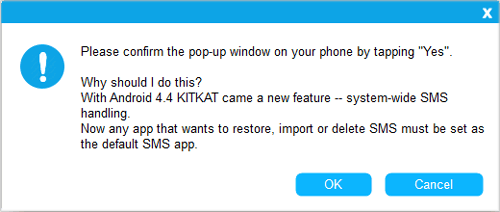
Langkah 3. Mulai menghapus data Android .
(1) Setelah mengonfirmasi pilihan Anda, program akan melakukan pemindaian cepat dan mendalam pada ponsel Android Anda untuk mengakses file Android Anda.
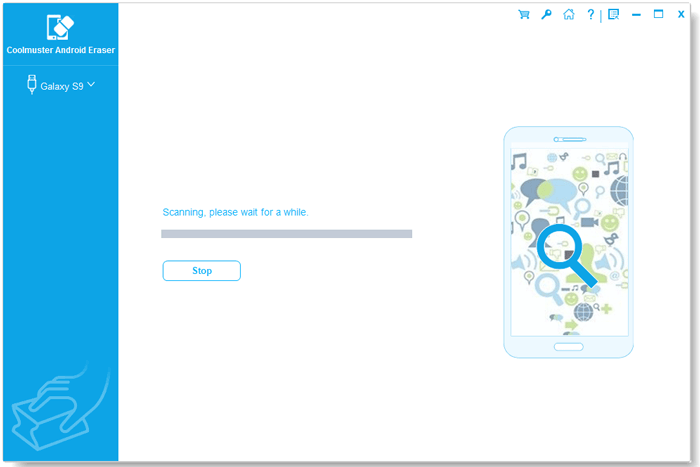
(2) Setelah pemindaian cepat, program akan segera mulai menghapus data perangkat Anda. Harap tunggu sebentar.

(3) Setelah menghapus, program akan terus menimpa data ponsel Anda segera.

Nota: Level Rendah adalah cara tercepat untuk menghapus data di Android. Ini karena program menimpa data perangkat Anda 3 kali untuk memastikan keamanan maksimum di Tingkat Tinggi, sementara itu menimpa data perangkat Anda 1 kali di Tingkat Rendah dan Tingkat Sedang.
Langkah 4. Setel ulang ponsel Android ke setelan pabrik dari menu Pengaturan.
Setelah menghapus atau menimpa data Android Anda, disarankan untuk mengatur ulang pabrik ponsel Android Anda untuk menghapus semua pengaturan dan data sistem sepenuhnya.
Catatan: Jika prompt ini muncul, ketuk opsi "Ya" di ponsel Anda untuk mengatur kembali aplikasi SMS default.
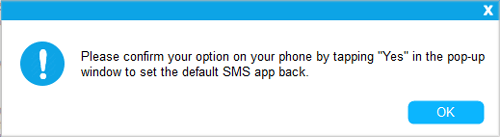
Sekarang, silakan reset pabrik ponsel Android Anda dari Pengaturan lalu klik tombol "Lanjutkan".

Ketika seluruh proses selesai, semua data ponsel Anda yang Android akan terhapus sepenuhnya dan permanen, tidak menyisakan peluang untuk dipulihkan, dan Anda dapat mulai mengatur perangkat Android Anda sekarang.
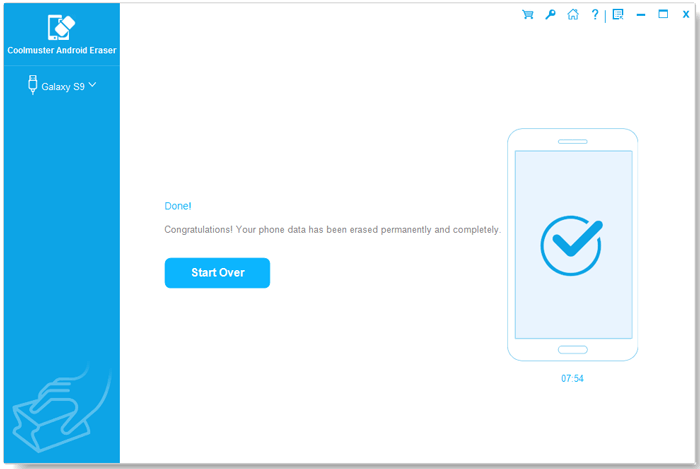
Video Tutorial
